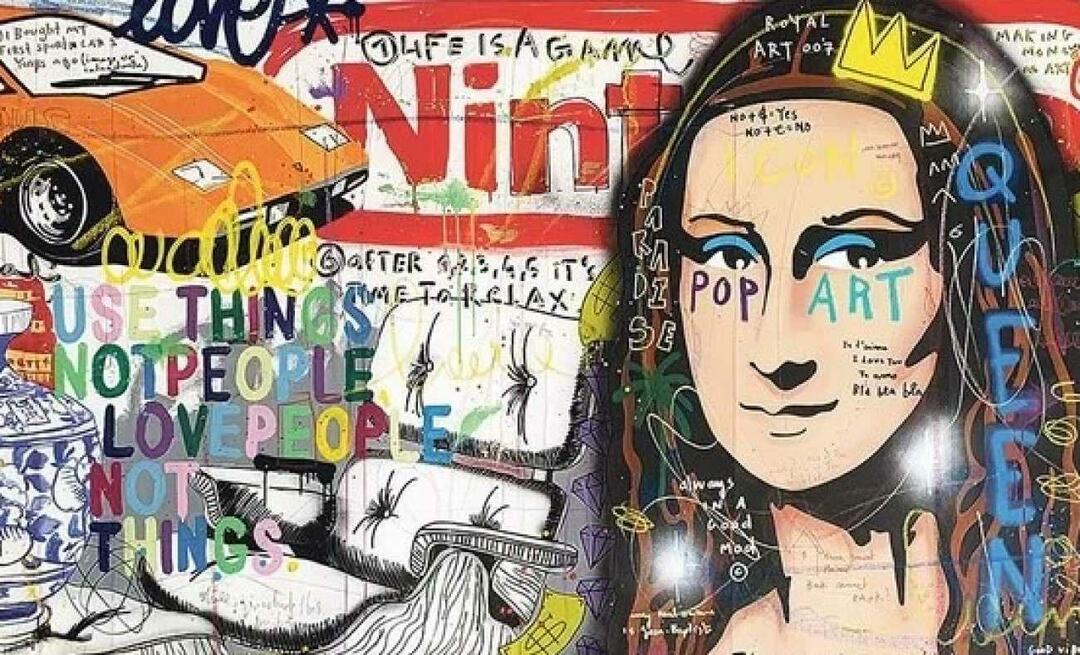Geautoriseerde toegang instellen voor Google-applicaties en websites
Wachtwoorden Mobiel Veiligheid Google Android / / March 19, 2020
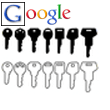 Als u authenticatie in twee stappen voor uw Google-account heeft ingesteld, doet u dat ook nodig hebben om applicatiespecifieke wachtwoorden in te stellen. Het proces is snel en eenvoudig, maar het kan verwarrend zijn als u nog niet bekend bent met dit type beveiliging. Hieronder leggen we iets uit over uniek gegenereerde wachtwoorden voor eenmalig gebruik van Google-accounts en laten we u zien hoe u ze kunt instellen.
Als u authenticatie in twee stappen voor uw Google-account heeft ingesteld, doet u dat ook nodig hebben om applicatiespecifieke wachtwoorden in te stellen. Het proces is snel en eenvoudig, maar het kan verwarrend zijn als u nog niet bekend bent met dit type beveiliging. Hieronder leggen we iets uit over uniek gegenereerde wachtwoorden voor eenmalig gebruik van Google-accounts en laten we u zien hoe u ze kunt instellen.
Voordat we beginnen
Hier is wat u moet weten over geautoriseerde toegang tot uw Google-account via applicatiespecifieke wachtwoorden:
- U kunt alleen applicatiespecifieke wachtwoorden gebruiken als u dat bent in geschreven voor Authenticatie in twee stappen.
- Deze wachtwoorden zijn uniek 12-cijferige toetsen. Spaties tellen niet, u hoeft ze niet eens te typen.
- Meestal doe jij u hoeft deze niet te onthoudenwachtwoorden, controleer gewoon de opties voor automatisch inloggen voor de service waarbij u inlogt via uw Google-account. Als u om de een of andere reden een wachtwoord opnieuw wilt gebruiken, kunt u dit opschrijven, maar Google zal met opzet nooit meer dan één keer een wachtwoord weergeven. Als je het vergeet, kun je gewoon een nieuwe genereren.
- Google Chrome-synchronisatie inloggen is de enige uitzondering, het zal je normale Google-wachtwoord gebruiken - maar in een 2e venster zal het om een applicatiespecifiek wachtwoord vragen.
- Bijna elke applicatie die zich niet in een webbrowser bevindt, heeft een van deze uniek gegenereerde toegangscodes nodig om in te loggen; hier zijn een paar voorbeelden:
- E-mailclients - Outlook, Live Mail, Thunderbird, enz ...
- Android-apps en synchronisatie
- Mobiele YouTube-apps
- Cloudprinter
- Google desktop-apps - Picasa, Google Talk, Google Agenda-Outlook-connecter.
- Websites van derden (zoals Aviary.com) heeft geen wachtwoord nodig, u hoeft alleen maar Toestaan hen toegang.
Oké, dat omvat de belangrijke zaken: als je vragen hebt over geautoriseerde toegangswachtwoorden voor je Google-account, kun je hieronder een reactie achterlaten!
Applicatiespecifieke wachtwoorden instellen
Laten we beginnen!
Stap 1
Ga in uw favoriete webbrowser naar uw Google Account Management-pagina. Vanaf hier KlikMet behulp van authenticatie in twee stappen.
Als alternatief kunt u deze link gebruiken om rechtstreeks naar de website te gaan Pagina Applicaties en sites autoriseren.
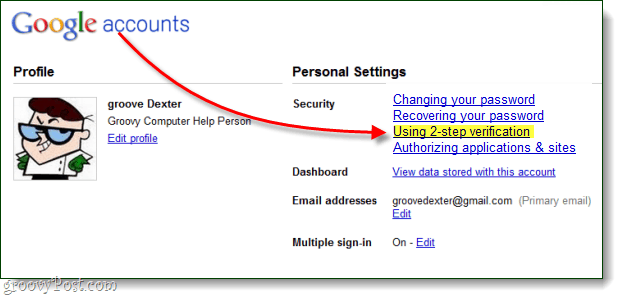
Stap 2
Welkom op de pagina Geautoriseerde toegang voor uw Google-account! Hier kun je een paar dingen doen, namelijk:
- Trek de toegang van uw Google-account tot websites in
- Maak unieke wachtwoorden voor eenmalig gebruik voor elke toepassing
- Verwijder het wachtwoord voor eenmalig gebruik en trek de toegang van een applicatie in
Aangezien het intrekken van toegang ongeveer net zo eenvoudig is als mogelijk (gewoon klikken Intrekken), zullen we het alleen hebben over hoe u een uniek wachtwoord kunt maken.
Om een nieuw toepassingsspecifiek wachtwoord te maken, gewoon Type een Beschrijving in het tekstvak en KlikGenereer wachtwoord.
Merk op dat je het letterlijk kunt typ alles wat je wilt in het beschrijvingsvak, dit komt omdat het gegenereerde wachtwoord werkt voor elke applicatie die Google-aanmelding gebruikt. Maar om het overzichtelijk te houden, is het een goed idee om het een naam te geven die te maken heeft met de toepassing waarvoor u dit wachtwoord gaat gebruiken.
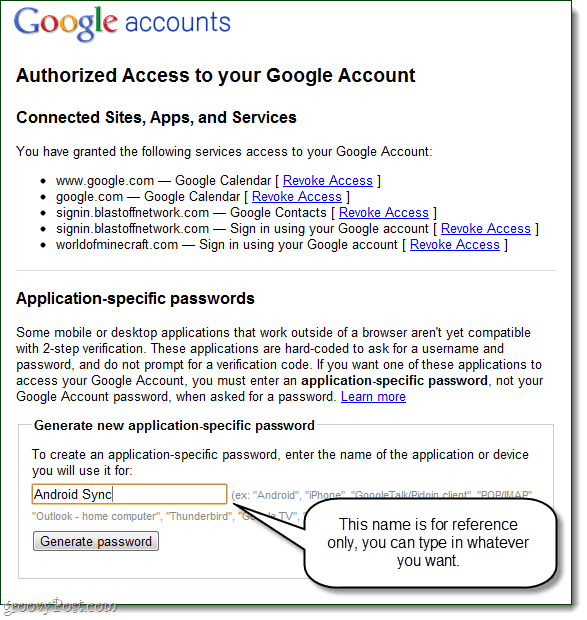
Stap 3
Ga nu naar uw desktop- of mobiele app waarop u moet inloggen en voer uw normale gebruikersnaam in, maar gebruik in het wachtwoordveld het applicatiespecifieke wachtwoord dat zojuist is gegenereerd.
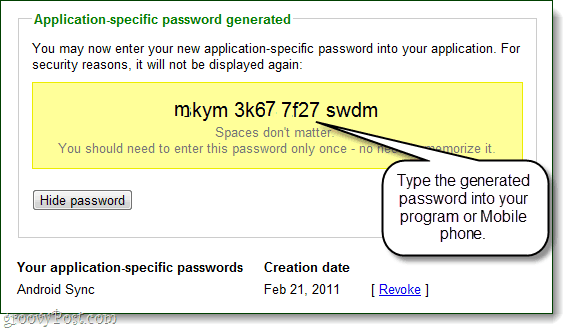
Gedaan!
Nadat u zich heeft aangemeld, kunt u dat doen KlikVerberg wachtwoord om het proces te herhalen en meer unieke wachtwoorden voor andere toepassingen te maken. Dat is alles, dus wat denk je ervan? Je Google-account zou nu een stuk veiliger moeten zijn, vooral als je bedenkt dat je authenticatie in twee stappen moest instellen om geautoriseerde toegang te gebruiken. Op korte termijn lijkt het misschien een beetje ergernis, maar op de lange termijn voel ik me veel comfortabeler om applicaties en websites een wegwerp wachtwoord in plaats van de echte sleutels van mijn Google-account.